本文探討了如何在react前端使用ffmpeg.wasm將錄音的blob流切分成多個5秒的有效wav文件。直接用JavaScript處理音頻分割,特別是生成正確的wav文件頭信息,非常復雜。 因此,我們建議使用ffmpeg.wasm,一個將ffmpeg編譯成webassembly的庫,來簡化這個過程并確保音頻文件的完整性。
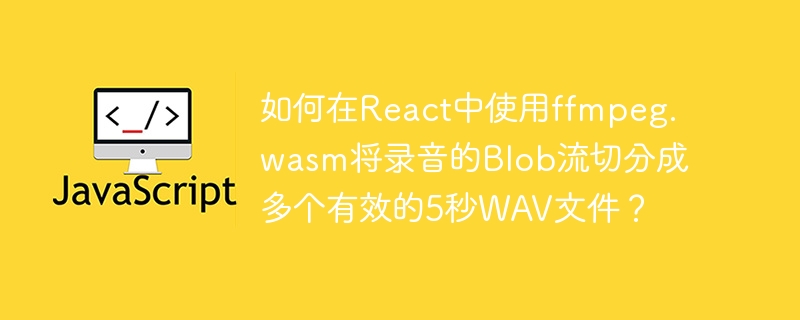
問題: 使用react-mic錄制音頻后,嘗試將Blob流切分成多個5秒WAV文件時,只有第一個文件可播放,其余文件損壞。手動添加WAV頭信息也無法解決問題。
解決方案:利用ffmpeg.wasm
ffmpeg.wasm提供了一種在瀏覽器中高效處理音頻和視頻的方案。它能可靠地分割音頻,并自動處理WAV文件頭信息,避免手動操作帶來的錯誤。
步驟:
-
引入ffmpeg.wasm: 確保已正確安裝并引入@ffmpeg/ffmpeg庫。
-
分割音頻函數: 以下是一個使用ffmpeg.wasm分割音頻的示例函數:
import { createFFmpeg, fetchFile } from '@ffmpeg/ffmpeg'; async function splitAudio(blob, segmentDuration) { const ffmpeg = createFFmpeg({ log: true }); await ffmpeg.load(); const buffer = await blob.arrayBuffer(); ffmpeg.FS('writeFile', 'input.wav', new Uint8Array(buffer)); await ffmpeg.run( '-i', 'input.wav', '-f', 'segment', '-segment_time', segmentDuration, '-c', 'copy', 'output%03d.wav' // 輸出文件命名:output001.wav, output002.wav... ); const files = ffmpeg.FS('readdir', '.').filter(file => file.startsWith('output') && file.endsWith('.wav')); return files.map(file => { const data = ffmpeg.FS('readFile', file); return new Blob([data.buffer], { type: 'audio/wav' }); }); }
- React組件集成: 在你的React組件中,調用splitAudio函數處理錄音的Blob數據。 以下是一個簡化的示例,假設你已擁有react-mic的錄音功能:
import React, { useRef, useState } from 'react'; import { ReactMic } from 'react-mic'; // 假設你已安裝 react-mic // ... 其他代碼 ... const handleSave = async () => { const blobs = await splitAudio(recordedBlob, '00:00:05'); // 5秒分割 blobs.forEach((blob, index) => { const url = URL.createObjectURL(blob); const a = document.createElement('a'); a.href = url; a.download = `recording_${index + 1}.wav`; a.click(); URL.revokeObjectURL(url); }); }; // ... 其他代碼 ... <ReactMic // react-mic 組件 // ... 其他配置 ... onStop={onStop} /> <button onClick={handleSave}>保存音頻</button>
關鍵改進:
- 避免手動處理WAV頭: ffmpeg.wasm自動處理WAV文件頭,避免了手動操作導致的錯誤。
- 更可靠的分割: 使用ffmpeg的-segment_time參數進行精確的音頻分割。
- 簡化代碼: 避免了復雜的Blob手動分割和WAV頭信息處理。
記住在使用前安裝@ffmpeg/ffmpeg: npm install @ffmpeg/ffmpeg 或 yarn add @ffmpeg/ffmpeg。 這個方法提供了更可靠、更簡潔的音頻分割方案,避免了之前手動處理帶來的問題。 請根據你的實際項目代碼進行調整。
? 版權聲明
文章版權歸作者所有,未經允許請勿轉載。
THE END



















